win10电脑驱动安装不上 Win10电脑驱动安装问题解决方法
更新时间:2024-09-28 13:59:34作者:xtang
Win10电脑驱动安装不上是很常见的问题,可能是由于驱动文件损坏、系统兼容性或者安装程序错误等原因导致的,不过不要担心我们可以通过一些简单的解决方法来解决这个问题。接下来我们将介绍一些常见的解决方法,希望能帮助您解决Win10电脑驱动安装问题。
1、打开运行(Win+R),输入? gpedit.msc 命令,按确定或回车,可以打开本地组策略编辑器;
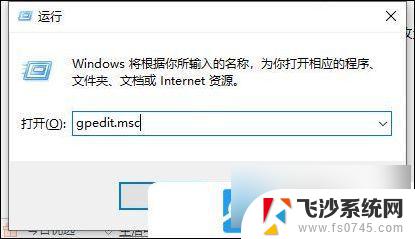
2、本地组策略编辑器窗口,依次展开:用户配置 - 管理模板;
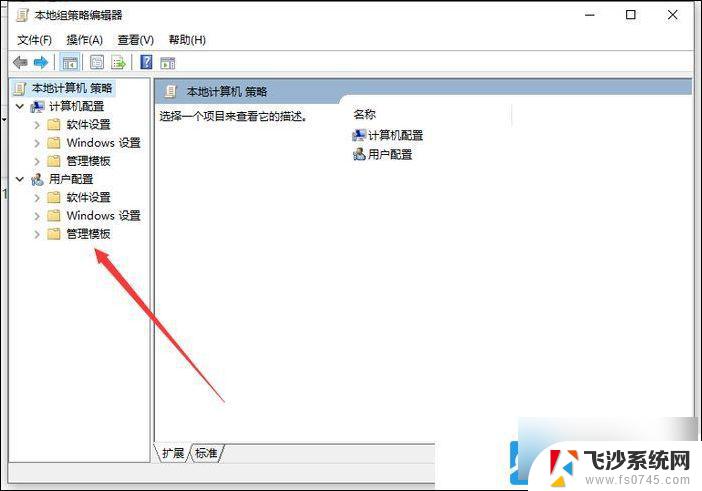
3、接着,在管理模板右侧,找到并双击系统设置;
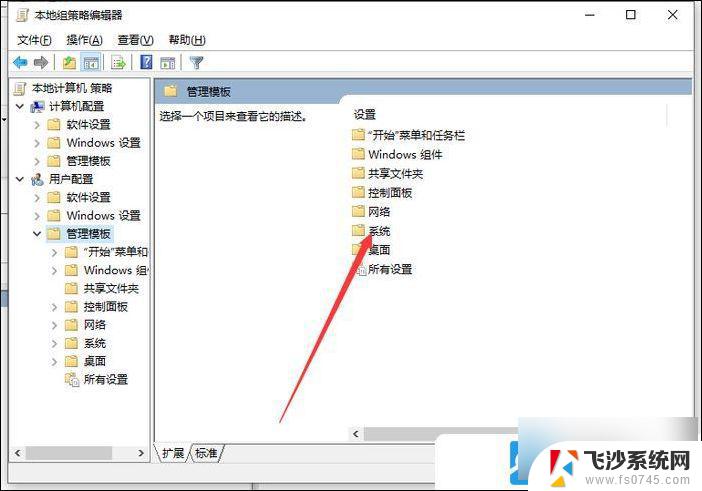
4、双击驱动程序安装设置;
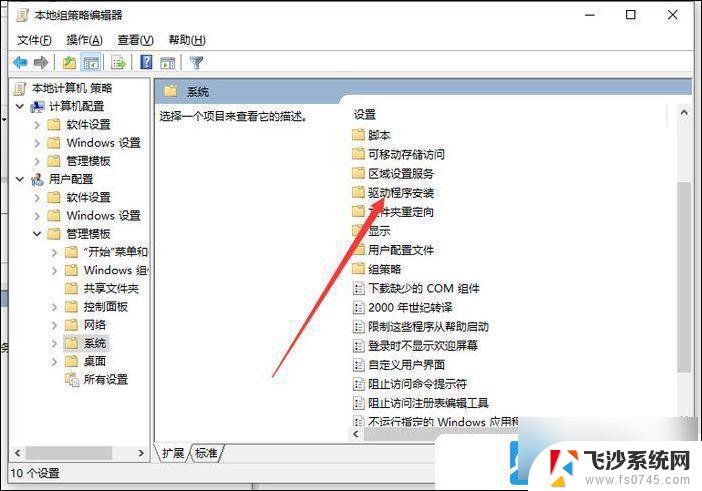
5、双击设备驱动程序的代码签名设置;
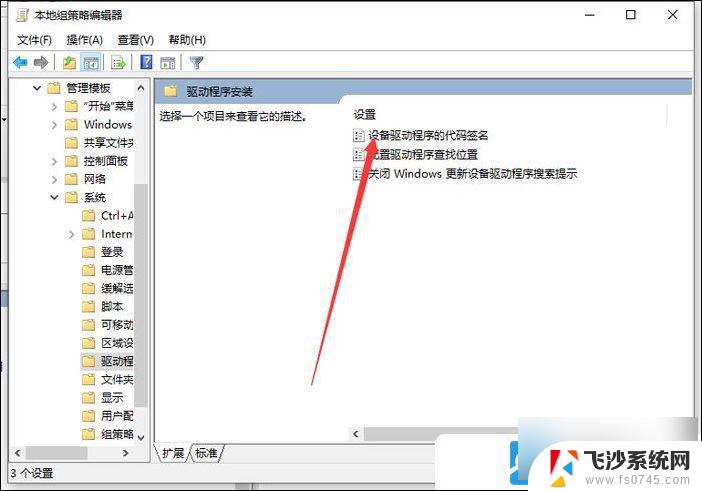
6、 设备驱动程序的代码签名窗口, 将未配置改为已启用。同时Windows 检测一个没有数字签名的驱动程序文件时选择忽略,再点击应用确定;
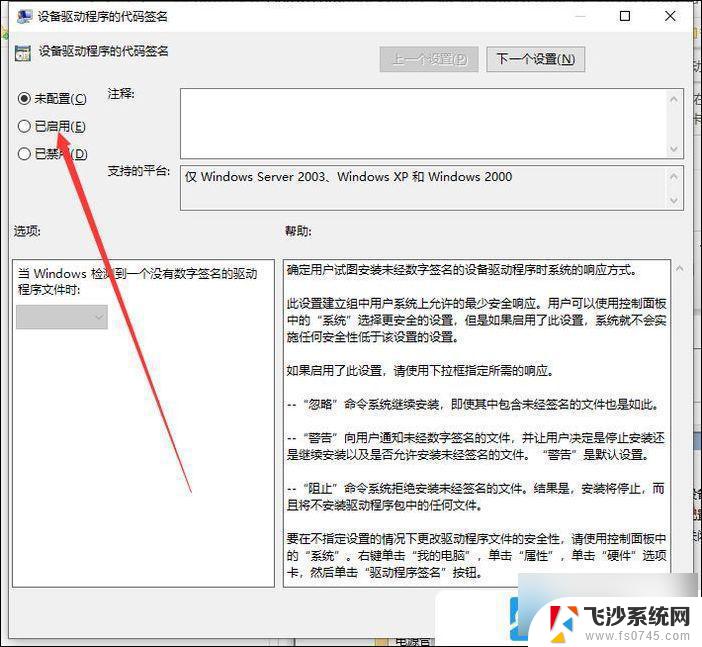
以上就是关于win10电脑驱动安装不上的全部内容,有出现相同情况的用户就可以按照小编的方法了来解决了。
win10电脑驱动安装不上 Win10电脑驱动安装问题解决方法相关教程
-
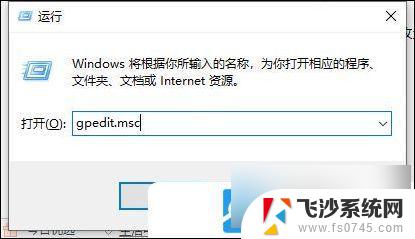 window10驱动安装不成功 Win10驱动安装失败原因及解决方法
window10驱动安装不成功 Win10驱动安装失败原因及解决方法2024-09-25
-
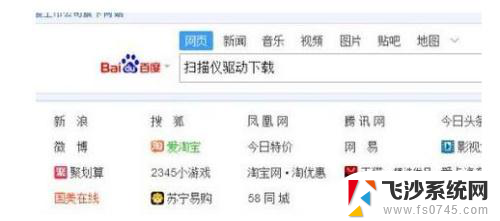 怎么在电脑上安装扫描驱动 Win10扫描仪驱动安装方法
怎么在电脑上安装扫描驱动 Win10扫描仪驱动安装方法2023-12-19
-
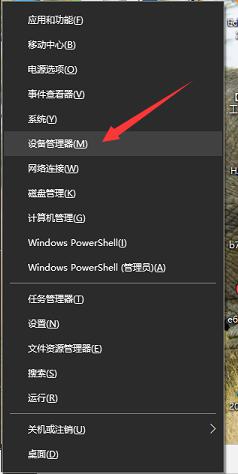 电脑怎么安装音频驱动 电脑无法安装声卡驱动
电脑怎么安装音频驱动 电脑无法安装声卡驱动2024-03-14
-
 win11手动安装打印机驱动 如何在电脑上安装打印机驱动
win11手动安装打印机驱动 如何在电脑上安装打印机驱动2024-11-11
- 电脑装不上网卡驱动 网卡驱动无法正常安装
- 为什么电脑安装不了打印机驱动 打印机驱动程序安装失败解决方法
- 无线usb网卡没有驱动怎么安装 各种免驱动USB网卡(含无线)的安装问题解决
- win8安装win10驱动 Win10系统如何以兼容模式安装Win7驱动程序
- 打印机驱动为什么安装不上 打印机驱动程序安装遇到问题怎么办
- 安装系统缺少驱动程序 缺少计算机所需的介质驱动程序Win10安装解决方法
- 联想笔记本新装的固态硬盘识别不到 联想电脑安装原版Win10无法识别固态硬盘解决方法
- 希沃一体机装win10 希沃一体机安装win10系统的详细方法
- 通过镜像重装win10系统 使用ISO镜像文件重装win10系统步骤
- 苹果14无法下载应用 苹果手机不能安装应用程序怎么办
- 有的应用安装不了怎么办 电脑为什么无法安装软件
- 电脑显示和主机怎么安装 电脑主机显示器组装教程
系统安装教程推荐
- 1 win10可以装xp win10系统如何安装xp系统
- 2 怎么安装驱动连接打印机 电脑如何连接打印机
- 3 win11笔记本能够回退到win10吗 win11安装后如何退回win10
- 4 惠普打印机如何安装到电脑上 惠普打印机连接电脑步骤
- 5 怎么在虚拟机里面安装win10系统 虚拟机安装win10系统详细指南
- 6 win7系统怎么用u盘安装 U盘安装Win7系统步骤
- 7 win11怎么增加ie浏览器 IE浏览器安装步骤详解
- 8 安装win11后系统反应慢 Windows11运行速度慢的原因和解决方法
- 9 win11设置安装磁盘 Windows11系统新装硬盘格式化步骤
- 10 win11安装软件弹出应用商店 Win11电脑提示在商店中搜索